Win10系统设置鼠标灵敏度的方法
时间:2023-07-28 15:53:57作者:极光下载站人气:52
win10系统带给大家非常便利的操作和强大的功能,在win10系统电脑中,我们会通过鼠标来操作电脑,比如平时需要打开某些软件进行操作,或者是需要在某一个办公软件中进行文档中的编辑,那么我们都需要使用到鼠标进行操作,但是最近有的小伙伴反映在操作电脑的时候,鼠标不是很灵敏,有点卡顿的情况,这种情况我们可以进入到鼠标的属性窗口中进行鼠标灵敏度的设置即可,下方是关于如何使用win10系统设置鼠标灵敏度的具体操作方法,如果你需要的情况下可以看看方法教程,希望对大家有所帮助。
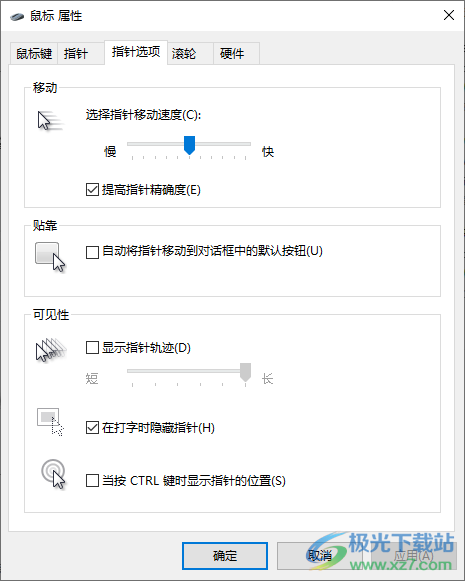
方法步骤
1.通过win键和i键快速的打开设置窗口,之后,在打开的窗口中,点击【设备】功能选项进入。
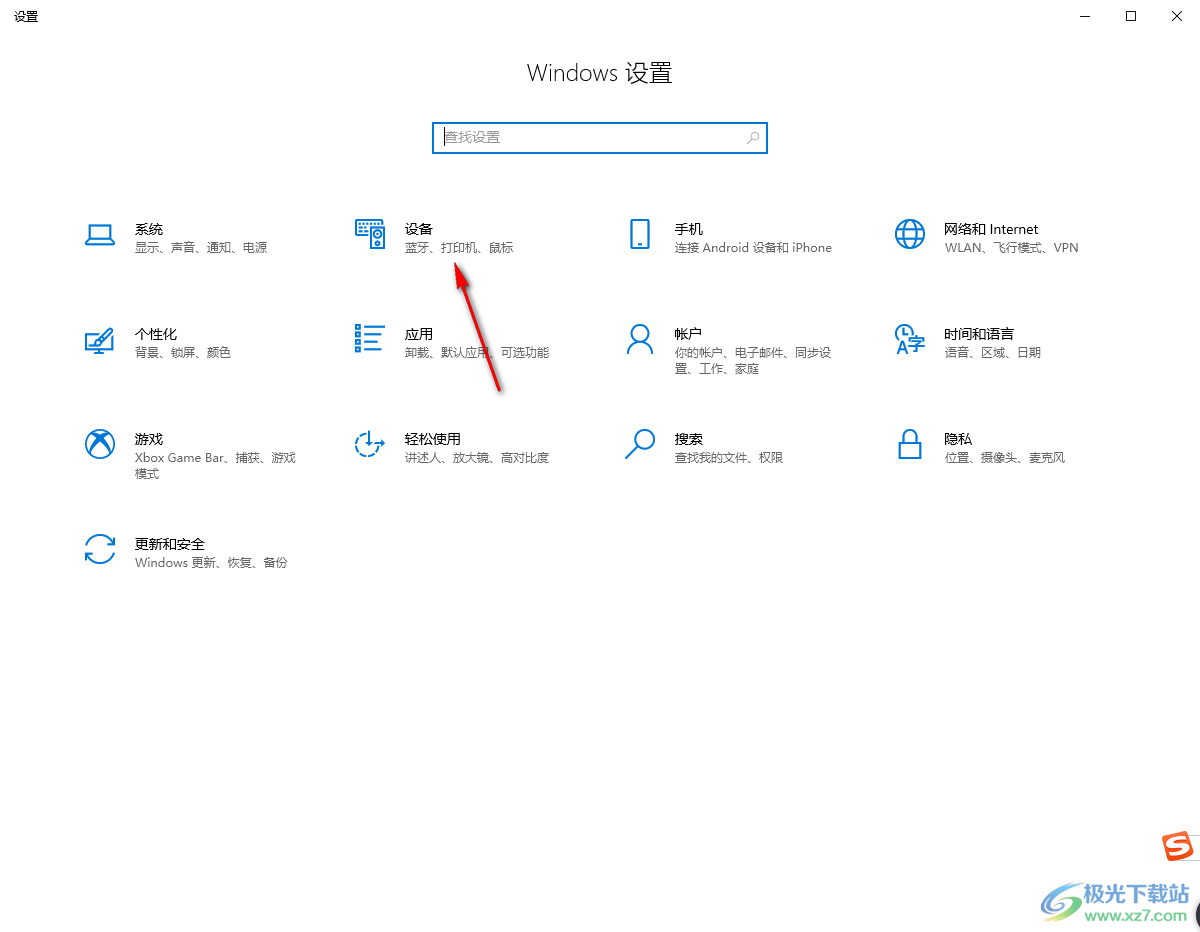
2.进入之后,在设备的窗口中,左侧的导航栏里面有一个【鼠标】选项,将该选项点击打开。
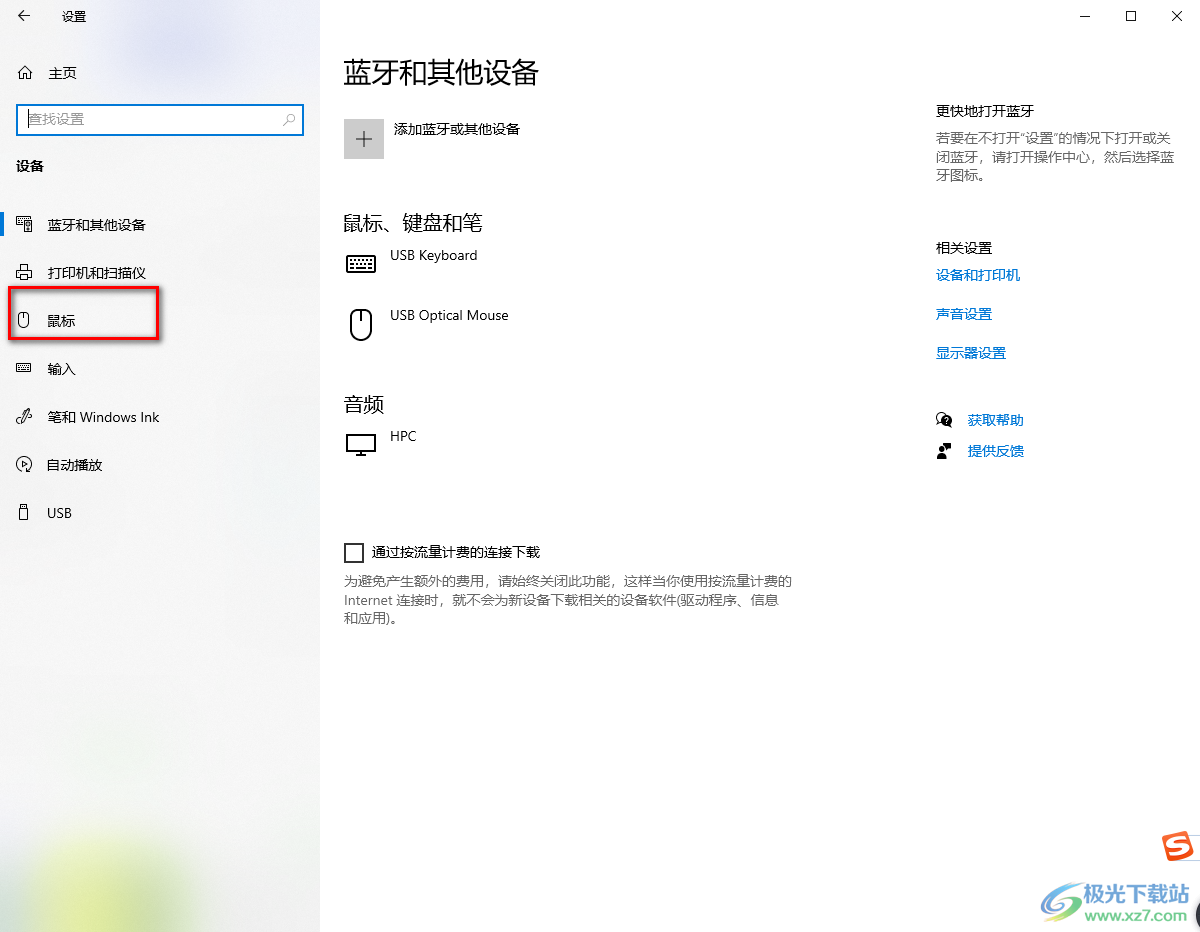
3.随后,在打开的右侧的窗口中将【其他鼠标选项】按钮进行点击一下,进入到鼠标属性的设置窗口中。
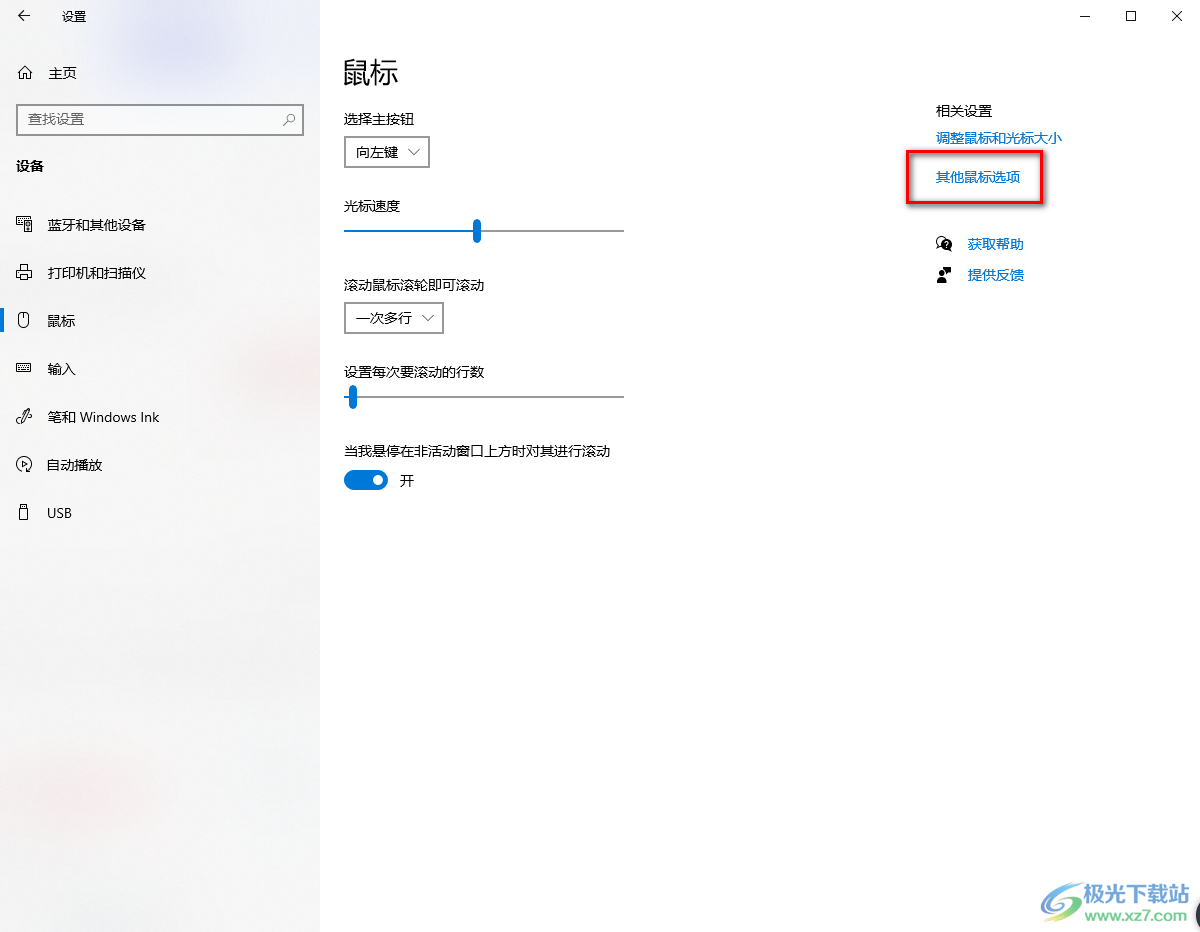
4.在打开的鼠标属性的页面中,将当前的鼠标键选项卡切换到在【指针选项】选项卡的位置,将指针选项卡点击打开。
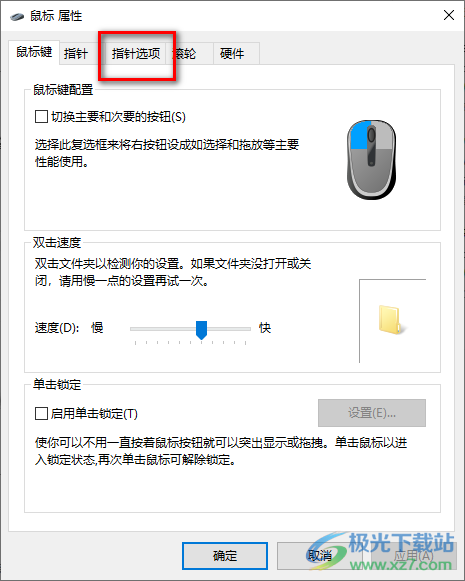
5.这时,我们就可以使用鼠标左键将【移动】下方的蓝色滑动条向右移动,那么我们的鼠标的灵敏度就会快一点,调整到合适的位置就好了,之后点击【应用】以及【确定】按钮即可完成设置。
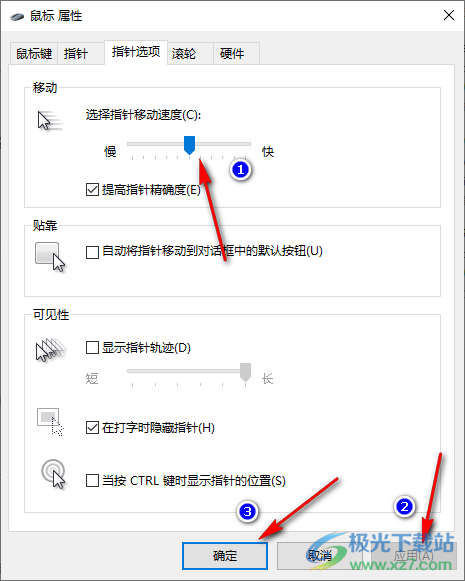
以上就是关于如何使用win10系统设置鼠标灵敏度的具体操作方法,当你在操作电脑的时候,发现自己的鼠标在移动的过程中有点卡顿,表现得不是非常的灵敏,那么我们就可以通过上述的方法教程进入到鼠标属性的窗口中进行调整一下鼠标的移动速度即可,感兴趣的话可以自己操作试试。

大小:4.00 GB版本:64位单语言版环境:Win10
- 进入下载
相关下载
热门阅览
- 1百度网盘分享密码暴力破解方法,怎么破解百度网盘加密链接
- 2keyshot6破解安装步骤-keyshot6破解安装教程
- 3apktool手机版使用教程-apktool使用方法
- 4mac版steam怎么设置中文 steam mac版设置中文教程
- 5抖音推荐怎么设置页面?抖音推荐界面重新设置教程
- 6电脑怎么开启VT 如何开启VT的详细教程!
- 7掌上英雄联盟怎么注销账号?掌上英雄联盟怎么退出登录
- 8rar文件怎么打开?如何打开rar格式文件
- 9掌上wegame怎么查别人战绩?掌上wegame怎么看别人英雄联盟战绩
- 10qq邮箱格式怎么写?qq邮箱格式是什么样的以及注册英文邮箱的方法
- 11怎么安装会声会影x7?会声会影x7安装教程
- 12Word文档中轻松实现两行对齐?word文档两行文字怎么对齐?
网友评论